- Autor Jason Gerald [email protected].
- Public 2024-01-19 22:14.
- E modifikuara e fundit 2025-01-23 12:46.
Samsung Galaxy Note II është një telefon dhe tablet i njohur, ose "phablet", që përdor një stilolaps të ndjeshëm ndaj presionit për të hyrë në aplikacione dhe për të krijuar email dhe dokumente të tjera. Ndryshe nga pajisjet e tjera Android, ju lehtë mund të bëni fotografi të ekranit tuaj në Galaxy Note II dhe t'i ndani ato me anë të postës elektronike ose mesazhit me tekst.
Hapi
Metoda 1 nga 3: Kapja e ekranit duke përdorur çelësat

Hapi 1. Ndizni Galaxy Note II tuaj
Shkoni te ekrani që dëshironi të kapni.
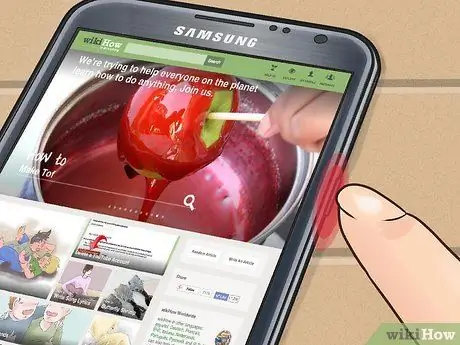
Hapi 2. Shtypni butonin e energjisë
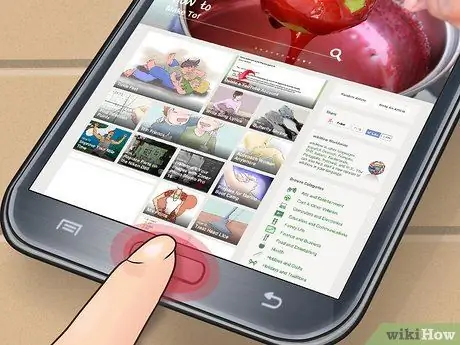
Hapi 3. Shtypni butonin Home në të njëjtën kohë

Hapi 4. Mbani shtypur butonin për disa sekonda, derisa pajisja të lëshojë një tingull të kamerës
Perimetri i ekranit gjithashtu do të pulsojë për të treguar që është marrë një pamje e ekranit.

Hapi 5. Shkoni te aplikacioni Galeria për të parë dhe ndarë pamjen e ekranit që sapo keni marrë
Metoda 2 nga 3: Regjistrimi i ekranit duke përdorur S Pen

Hapi 1. Ndizni Galaxy Note II tuaj
Hiqeni S Pen nga pjesa e poshtme e pajisjes.

Hapi 2. Shkoni në faqen në të cilën dëshironi të kapni imazhin

Hapi 3. Klikoni butonin anësor në S Pen me gishtin e madh ose gishtin tregues
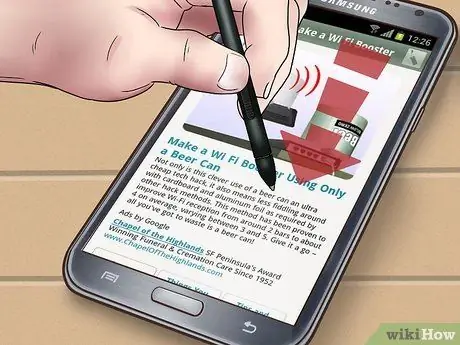
Hapi 4. Prekni stilolapsin në ekran
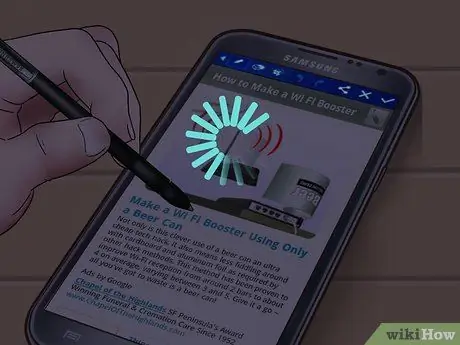
Hapi 5. Prisni pak derisa tingulli i qepenit dhe skajet e ekranit të ndizen
Kjo do të tregojë se keni marrë një pamje të ekranit.

Hapi 6. Hyni në pamjet tuaja të ekranit në aplikacionin Galeria në phablet tuaj
Metoda 3 nga 3: Kapja e ekranit duke përdorur dorën

Hapi 1. Ndizni pajisjen tuaj Samsung Galaxy

Hapi 2. Klikoni butonin Menu në telefonin tuaj

Hapi 3. Zgjidhni opsionin Cilësimet
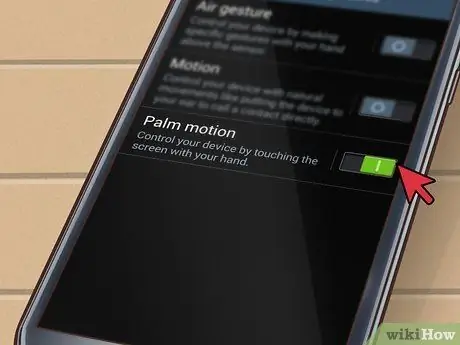
Hapi 4. Zgjidhni “Lëvizje
” Pastaj, zgjidhni "Lëvizja e dorës". Kjo do të ndryshojë cilësimet që tregojnë se si i kapni informacionet në Galaxy Note II tuaj.
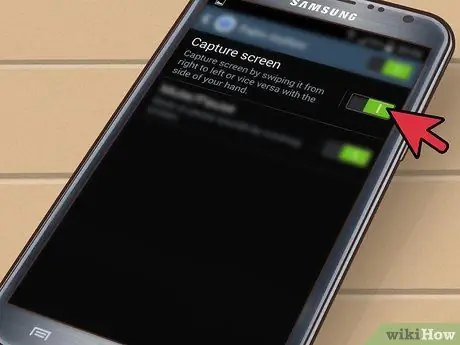
Hapi 5. Kontrolloni kutinë që thotë “Rrëshqitni me pëllëmbë për të kapur
”

Hapi 6. Shkoni te faqja nga e cila dëshironi të bëni një pamje të ekranit
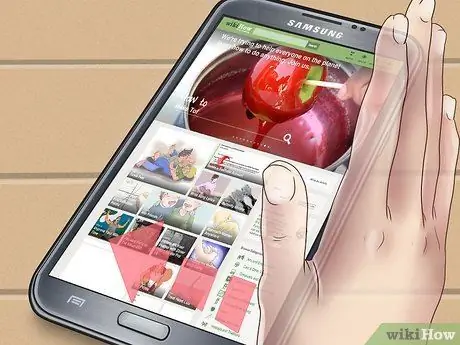
Hapi 7. Rrëshqitni anën e djathtë të dorës tuaj nga e djathta në të majtë ose nga e majta në të djathtë në të gjithë ekranin
Pasi të jetë aktivizuar rrëshqitja me pëllëmbë, mund ta përdorni këtë metodë për të kapur pamje të ekranit derisa ta fikni.







